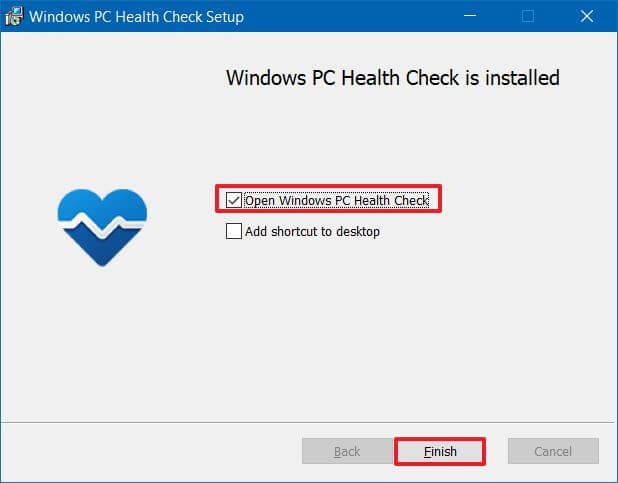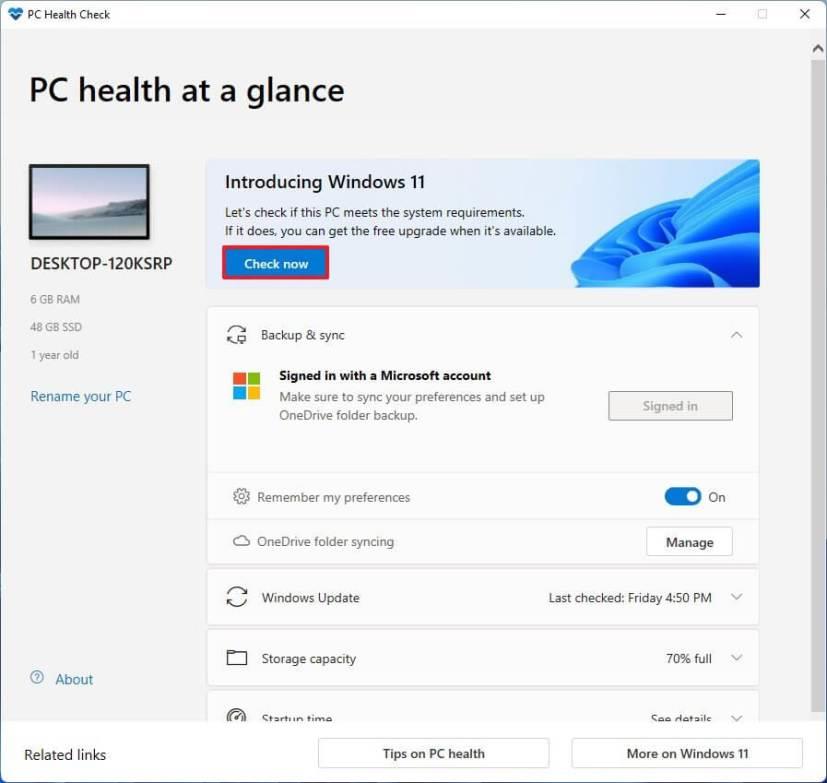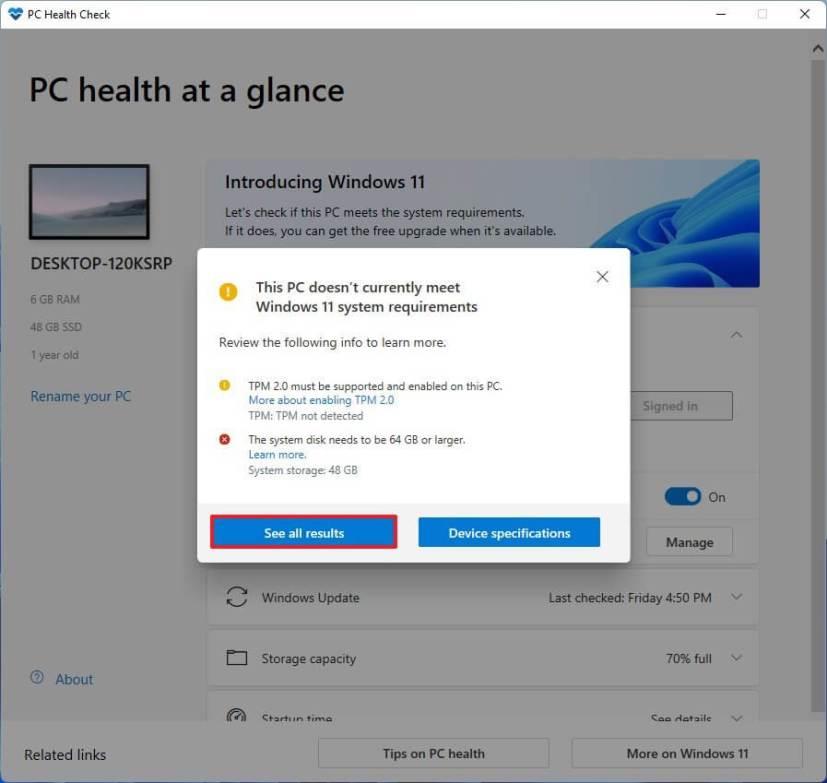- PC'nizin Windows 11 ile uyumlu olup olmadığını kontrol etmek için “PC Health Check” uygulamasını yükleyin.
- Şimdi kontrol et düğmesini tıklayın ve uyumluluk bilgilerini gözden geçirin.
- Alternatif olarak, Windows Update, cihazınızın gereksinimleri karşılayıp karşılamadığını size söyleyebilmelidir.
Windows 11 , Windows 10 cihazları için ücretsiz bir yükseltme olmasına rağmen , farklı donanım gereksinimleri vardır, bu da tüm sistemlerin yeni sürümle uyumlu olmadığı anlamına gelir.
Şirketin belgelerine göre Windows 11, minimum olarak çift çekirdekli 64 bit işlemci, 4 GB RAM ve 64 GB depolama alanı gerektiriyor. Donanım yapılandırmanızın minimum gereksinimleri karşılayıp karşılamadığını kontrol etmek istiyorsanız, bilgisayarınızın uyumlu olup olmadığını kontrol etmek için “PC Health Check” uygulamasını indirebilirsiniz.
Windows 11 uyumluluk denetleyicisi
Bilgisayarınızın Windows 11 ile uyumlu olup olmadığını kontrol etmek için şu adımları kullanın:
-
PC Sağlık Kontrolü indirme sayfasını açın .
-
"Uyumluluğu kontrol et" bölümünün altında, " PC Health Check uygulamasını indir" düğmesini tıklayın.
-
WindowsPCHealthCheckSetup.msi dosyasına çift tıklayın .
-
“Lisans Sözleşmesindeki şartları kabul ediyorum” seçeneğini tıklayın .
-
Yükle düğmesini tıklayın .
-
“Windows PC Sağlık Kontrolünü Aç” seçeneğini işaretleyin.
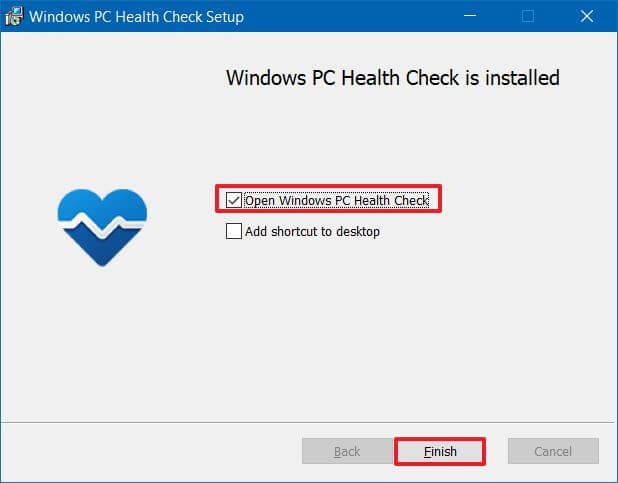
-
Bitir düğmesini tıklayın .
-
"Windows 11'e Giriş" bölümünün altında, bilgisayarınızın Windows 11'i çalıştırıp çalıştırmayacağını onaylamak için Şimdi kontrol et düğmesini tıklayın.
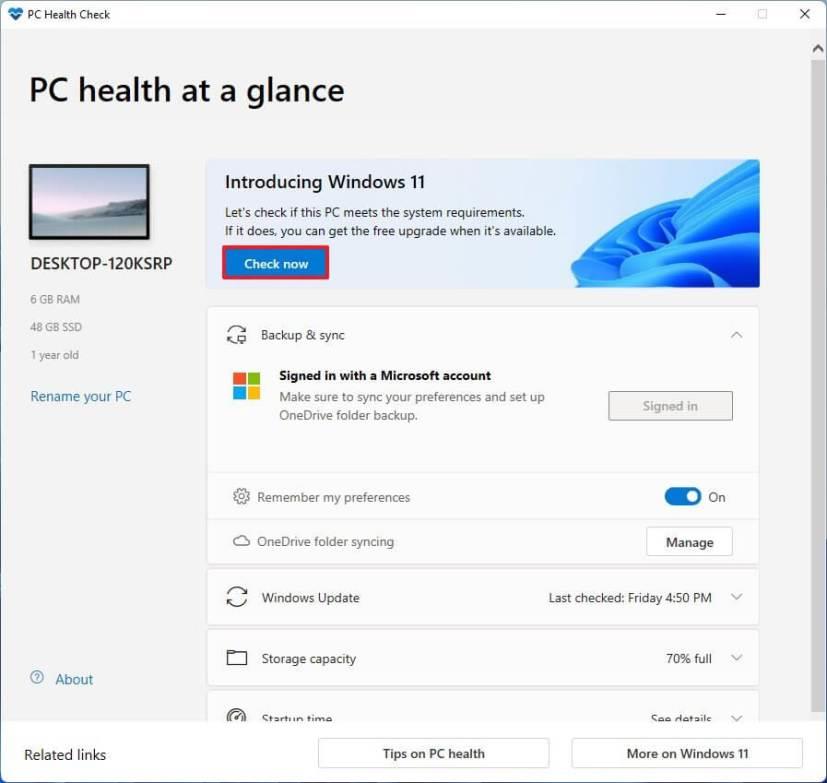
-
(İsteğe bağlı) Uyumluluğu geçen bileşenlerin bir listesini görüntülemek için "Tüm sonuçları gör" düğmesini tıklayın.
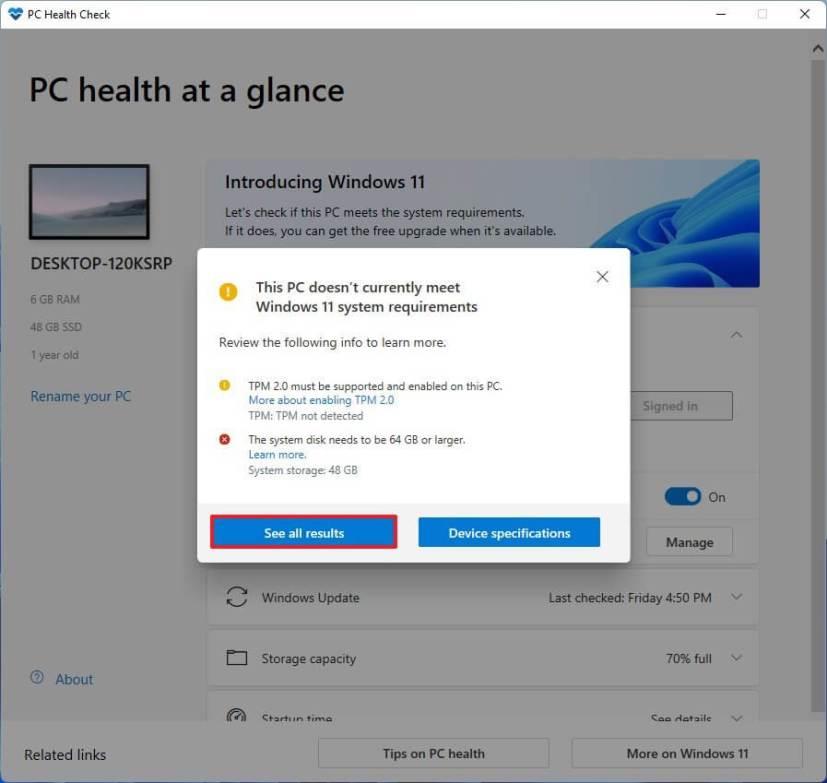
-
(İsteğe bağlı) Sistem gereksinimlerini daha iyi anlamak için Deice özellikleri düğmesini tıklayın.
Adımları tamamladığınızda, donanım uyumluysa, yeni sürüme yükseltebileceğinizi onaylayan bir mesaj alacaksınız. Donanım uyumlu değilse, cihazın neden Windows 11 çalıştırabileceğini ayrıntılı olarak açıklayan bir mesaj alırsınız.
Alternatif olarak, Ayarlar > Güncelleme ve güvenlik öğesini de açabilir , Güncellemeleri Kontrol Et düğmesini tıklayabilirsiniz; Windows Update, bilgisayarınızın Windows 11 ile uyumlu olup olmadığını size söyleyebilmelidir.
Cihaz desteklenmiyorsa, yine de yükseltme yapabilirsiniz . Ancak, uyumluluk, kararlılık ve güncellemeler garanti edilmeyeceğinden, bunu riski size ait olmak üzere yapmanız gerekecektir. Ayrıca, bilgisayarın en az iki çekirdeğe, 4 GB RAM'e, 64 GB depolama alanına ve TPM 1.2'ye ihtiyacı olacaktır. Sistem ayrıca bu yöntemin işletim sistemini desteklenmeyen bir durumda kuracağını size bildirecektir.